 Tutorial perisian
Tutorial perisian
 Perisian komputer
Perisian komputer
 Bagaimana untuk menggunakan pergerakan grafik dalam AutoCAD2007-Cara menggunakan pergerakan grafik dalam AutoCAD2007
Bagaimana untuk menggunakan pergerakan grafik dalam AutoCAD2007-Cara menggunakan pergerakan grafik dalam AutoCAD2007
Bagaimana untuk menggunakan pergerakan grafik dalam AutoCAD2007-Cara menggunakan pergerakan grafik dalam AutoCAD2007
Editor PHP Xigua akan memperkenalkan kepada anda cara menggunakan pergerakan grafik dalam AutoCAD2007. Pergerakan grafik ialah fungsi yang biasa digunakan dalam AutoCAD, yang boleh membantu pengguna melaraskan kedudukan grafik reka bentuk dengan cepat dan meningkatkan kecekapan kerja. Artikel ini akan memperkenalkan secara terperinci langkah-langkah untuk menggunakan fungsi pergerakan grafik dalam AutoCAD2007 untuk membantu pembaca menguasai teknik ini dengan lebih baik.
Mula-mula, buka perisian lukisan AUTOCAD2007 pada komputer anda, seperti yang ditunjukkan dalam rajah di bawah.
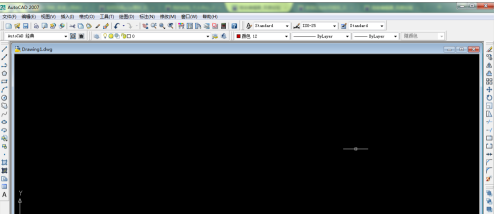
Lukiskan bentuk rawak pada panel lukisan, seperti yang ditunjukkan dalam rajah di bawah.

Kemudian gunakan tetikus untuk memilih keseluruhan graf, klik kekunci fungsi [Ubah suai] dalam bar menu atas, dan menu lungsur turun akan muncul, seperti yang ditunjukkan dalam rajah di bawah.
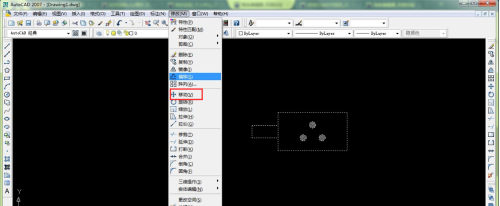
Klik pilihan [Move] dalam menu lungsur Pada masa ini, tetingkap arahan di bawah menggesa anda untuk menentukan titik asas, dan terdapat juga gesaan untuk menentukan titik asas pada butang tetikus, seperti yang ditunjukkan dalam rajah. di bawah.

Tentukan titik asas secara sewenang-wenangnya pada panel lukisan, dan kemudian gerakkan tetikus Pada masa ini, anda boleh melihat grafik mula bergerak pada panel lukisan, seperti yang ditunjukkan dalam rajah di bawah.
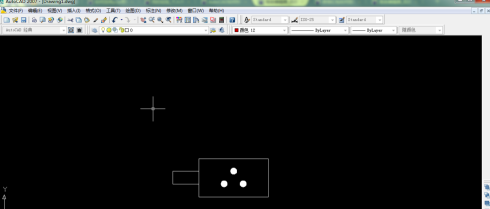
Selepas menentukan titik asas kedua, klik butang kiri tetikus untuk melengkapkan pergerakan grafik.
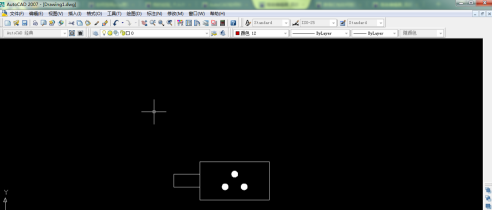
Selain menggunakan kekunci perintah bar menu, anda juga boleh menggunakan kekunci pintasan untuk melengkapkan fungsi pergerakan grafik dengan cepat Pertama, pilih grafik dan masukkan huruf m. Seperti yang ditunjukkan di bawah.
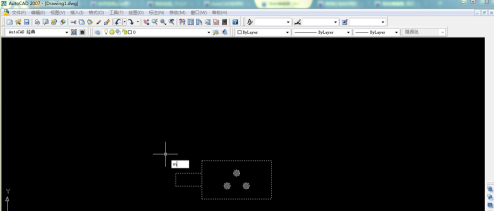
Kemudian klik kekunci [enter] untuk mengalihkan grafik.

Atas ialah kandungan terperinci Bagaimana untuk menggunakan pergerakan grafik dalam AutoCAD2007-Cara menggunakan pergerakan grafik dalam AutoCAD2007. Untuk maklumat lanjut, sila ikut artikel berkaitan lain di laman web China PHP!

Alat AI Hot

Undresser.AI Undress
Apl berkuasa AI untuk mencipta foto bogel yang realistik

AI Clothes Remover
Alat AI dalam talian untuk mengeluarkan pakaian daripada foto.

Undress AI Tool
Gambar buka pakaian secara percuma

Clothoff.io
Penyingkiran pakaian AI

AI Hentai Generator
Menjana ai hentai secara percuma.

Artikel Panas

Alat panas

Notepad++7.3.1
Editor kod yang mudah digunakan dan percuma

SublimeText3 versi Cina
Versi Cina, sangat mudah digunakan

Hantar Studio 13.0.1
Persekitaran pembangunan bersepadu PHP yang berkuasa

Dreamweaver CS6
Alat pembangunan web visual

SublimeText3 versi Mac
Perisian penyuntingan kod peringkat Tuhan (SublimeText3)

Topik panas
 1377
1377
 52
52
![[Terbukti] Kesalahan Steam E87 Betulkan: Dapatkan permainan lagi dalam beberapa minit!](https://img.php.cn/upload/article/202503/18/2025031817560457401.jpg?x-oss-process=image/resize,m_fill,h_207,w_330) [Terbukti] Kesalahan Steam E87 Betulkan: Dapatkan permainan lagi dalam beberapa minit!
Mar 18, 2025 pm 05:56 PM
[Terbukti] Kesalahan Steam E87 Betulkan: Dapatkan permainan lagi dalam beberapa minit!
Mar 18, 2025 pm 05:56 PM
Artikel membincangkan penyebab ralat stim E87, termasuk isu rangkaian, perisian keselamatan, masalah pelayan, pelanggan yang sudah lapuk, dan fail yang rosak. Menawarkan strategi pencegahan dan penyelesaian. [159 aksara]
 Ralat Steam E87: Apa itu & amp; Cara memperbaikinya
Mar 18, 2025 pm 05:51 PM
Ralat Steam E87: Apa itu & amp; Cara memperbaikinya
Mar 18, 2025 pm 05:51 PM
Ralat Steam E87 berlaku semasa kemas kini klien Steam atau dilancarkan kerana masalah sambungan. Betulkan dengan memulakan semula peranti, memeriksa status pelayan, menukar DNS, melumpuhkan perisian keselamatan, membersihkan cache, atau memasang semula stim.
 Cara Memperbaiki Kod Ralat Steam E87: Panduan Ultimate
Mar 18, 2025 pm 05:51 PM
Cara Memperbaiki Kod Ralat Steam E87: Panduan Ultimate
Mar 18, 2025 pm 05:51 PM
Artikel membincangkan penetapan kod ralat stim E87, yang disebabkan oleh isu rangkaian, fail rasuah, atau masalah pelanggan. Menyediakan langkah -langkah penyelesaian masalah dan petua pencegahan.
 Mudah membetulkan: Ralat Steam E87 dijelaskan & amp; Diselesaikan
Mar 18, 2025 pm 05:53 PM
Mudah membetulkan: Ralat Steam E87 dijelaskan & amp; Diselesaikan
Mar 18, 2025 pm 05:53 PM
Ralat Steam E87, yang disebabkan oleh isu sambungan, boleh diperbaiki tanpa memasang semula dengan memulakan semula, memeriksa internet, dan membersihkan cache. Melaraskan tetapan stim membantu mencegah kejadian masa depan.
 Ralat Steam E87: Mengapa ia berlaku & amp; 5 cara untuk memperbaikinya
Mar 18, 2025 pm 05:55 PM
Ralat Steam E87: Mengapa ia berlaku & amp; 5 cara untuk memperbaikinya
Mar 18, 2025 pm 05:55 PM
Ralat Steam E87 mengganggu permainan pada stim kerana masalah sambungan. Artikel ini membincangkan sebab -sebab seperti internet dan pelayan yang tidak stabil, dan menawarkan pembetulan seperti memulakan semula stim dan menyemak kemas kini.
 Cara Menambah Nombor Halaman Dalam Dokumen Google
Mar 14, 2025 pm 02:57 PM
Cara Menambah Nombor Halaman Dalam Dokumen Google
Mar 14, 2025 pm 02:57 PM
Butir artikel bagaimana untuk menambah, menyesuaikan, mulakan dari halaman tertentu, dan mengalih keluar nombor halaman dalam Google Docs menggunakan arahan langkah demi langkah.
 Kod Ralat Steam E87: Kembali ke Permainan Cepat!
Mar 18, 2025 pm 05:52 PM
Kod Ralat Steam E87: Kembali ke Permainan Cepat!
Mar 18, 2025 pm 05:52 PM
Artikel ini membincangkan kod ralat stim e87, sebabnya seperti isu rangkaian, masalah pelayan, dan fail yang rosak, dan menyediakan perbaikan dan langkah pencegahan untuk mengelakkannya.
 Cara membetulkan: err_response_headers_multiple_access_control_allow_origin Ralat di Google Chrome
Mar 21, 2025 pm 06:19 PM
Cara membetulkan: err_response_headers_multiple_access_control_allow_origin Ralat di Google Chrome
Mar 21, 2025 pm 06:19 PM
Artikel membincangkan penetapan "err_response_headers_multiple_access_control_allow_origin" dalam Chrome dengan menangani pelbagai pengepala akses-kawalan-alow-asal.



